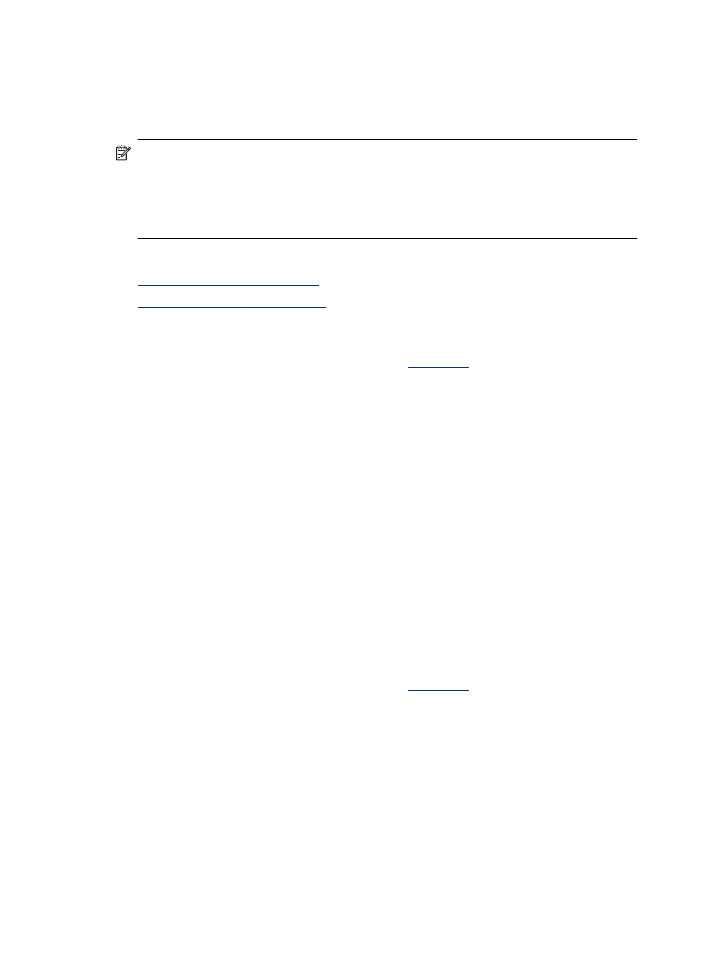
列印無邊框文件
無邊框列印讓您列印,到某幾種相片印材及多種標準尺寸印材的邊緣。
附註 如果紙張類型已設為「普通紙」,您將不能列印無邊框文件。
附註 您必須在軟體應用程式中開啟檔案並指定影像大小,才能列印無邊框文
件。務使指定的大小符合列印影像的印材大小。
附註 並非所有應用程式均支援無邊框列印。
遵循適用於您作業系統的說明。
•
列印無邊框文件
(Windows)
•
列印無邊框文件
(Mac OS X)
列印無邊框文件
(Windows)
1. 將紙張放入紙匣。如需詳細資訊,請參閱
放入印材
。
2. 在軟體應用程式的「檔案」功能表上,按一下「列印」。
3. 選取想要在哪個產品進行列印。
4. 如需變更設定,請按一下開啟「內容」對話方塊的按鈕。
依軟體應用程式的不同,這個按鈕可能是「內容」、「選項」、「設定印表
機」、「印表機」或「喜好設定」。
5. 按一下「功能」選項標籤。
6. 在「尺寸」清單中按一下「更多」,然後選取紙匣中所放入無邊框大小。如
果可以在指定的大小上列印無邊框影像,則會選取「無邊框」核取方塊。
7. 在「紙張類型」下拉式清單中,按一下「更多」,然後選取適當的紙張類型。
8. 勾選「無邊框」核取方塊(如果尚未勾選)。
如果無邊框紙張大小和紙張類型不相容,則本產品軟體會顯示警告訊息,並
讓您選取不同的類型或大小。
9. 按一下「OK」,然後按一下「列印」或「OK」開始列印。